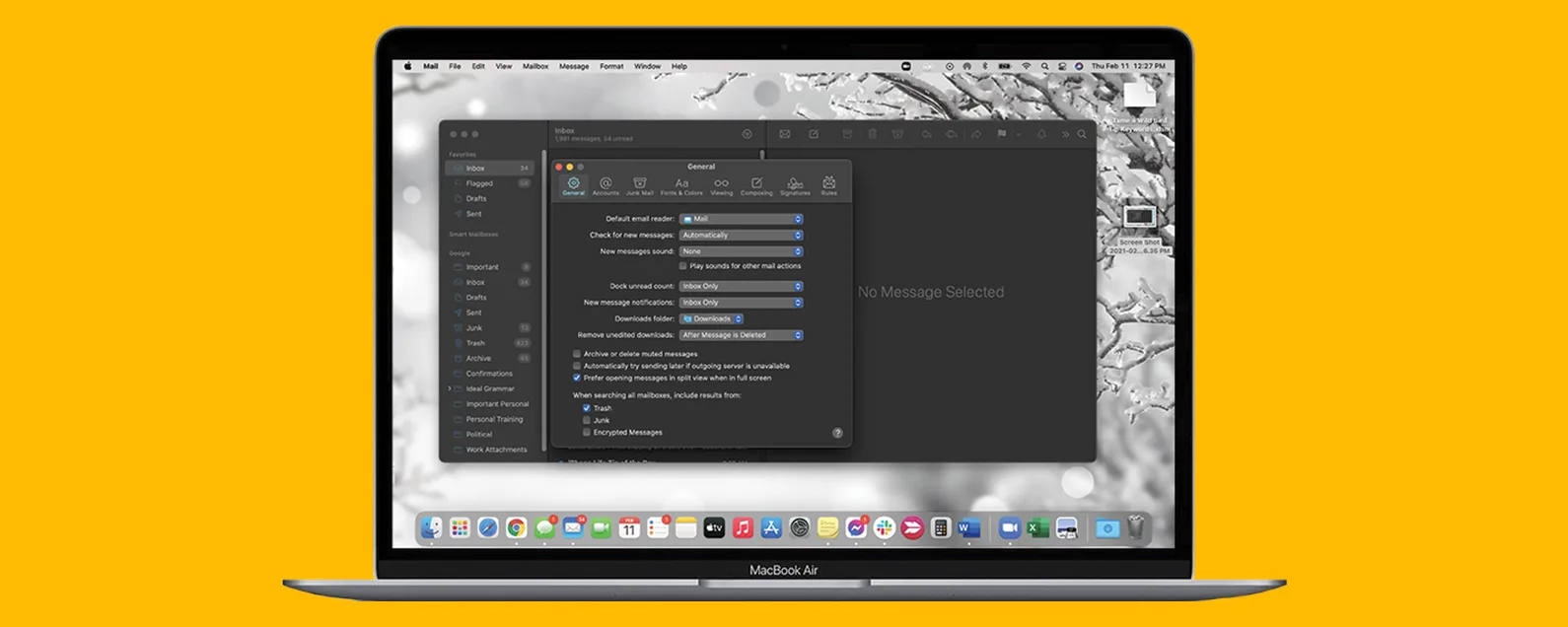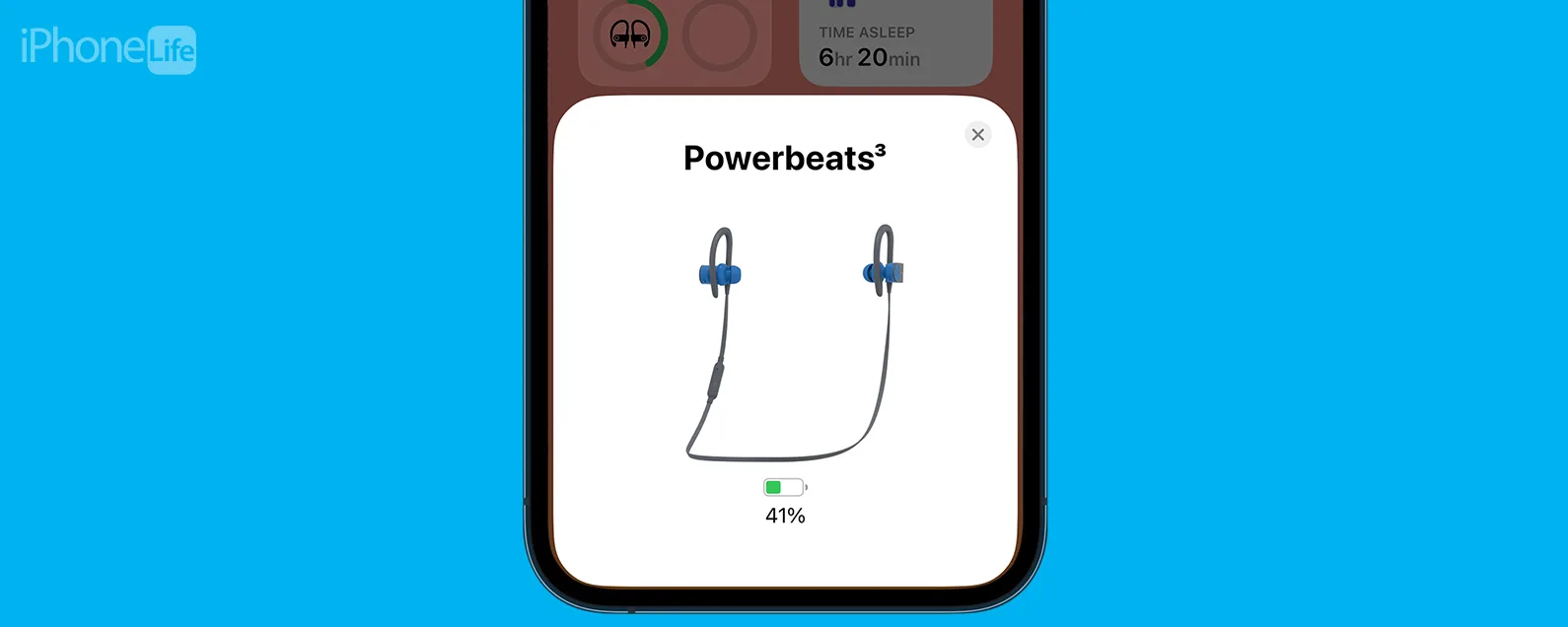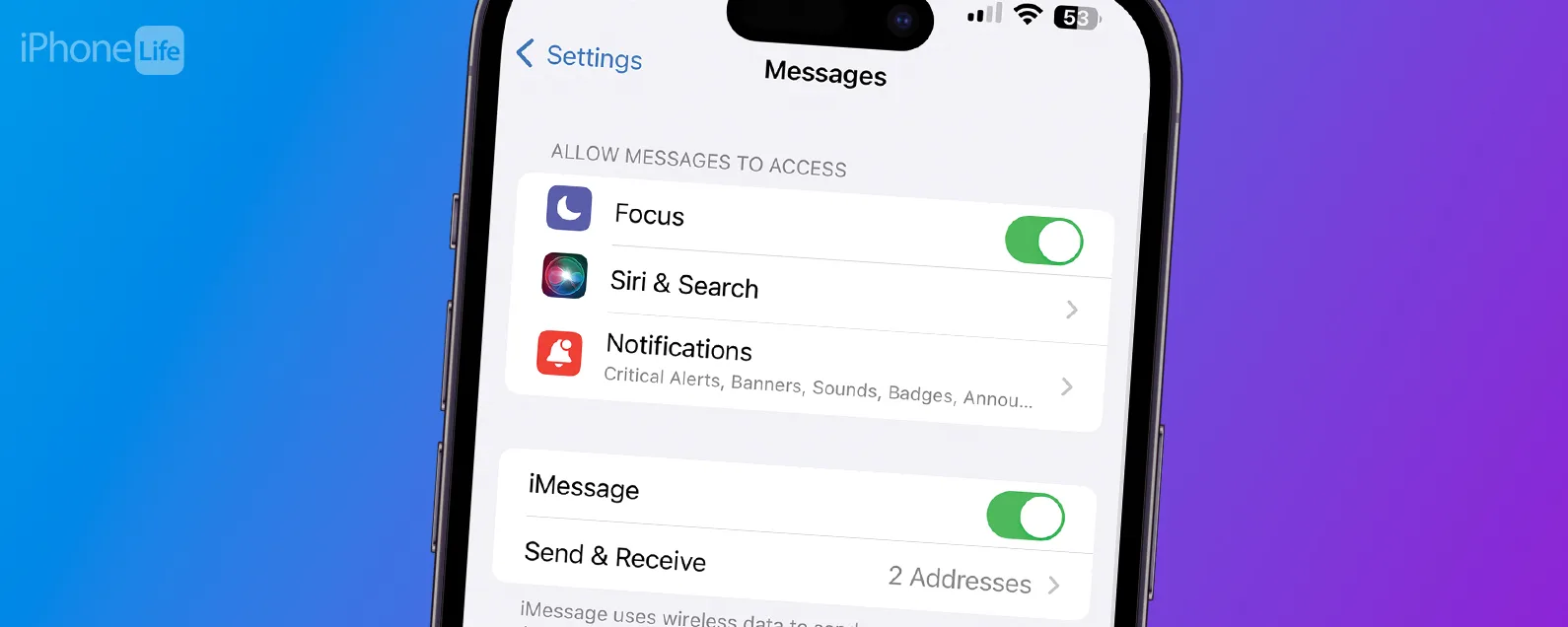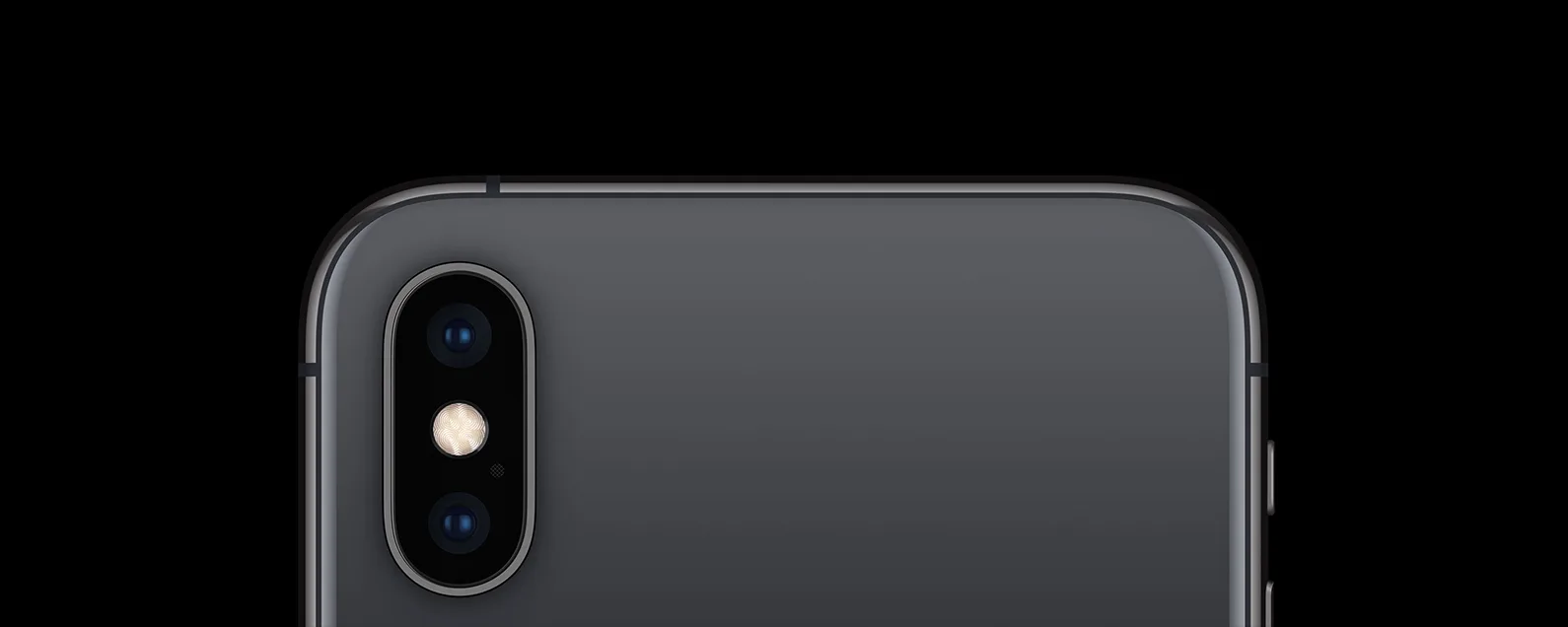經過奧琳娜·卡吉 更新於 10/02/2024

* 本文來自我們的每日提示電子報。報名。*
Apple Watch 是一款出色的訓練工具,可透過多種不同方式來追蹤您的鍛鍊和健身進度。 watchOS 11 訓練負荷功能將為您的鍛鍊提供體力強度評級。此指標對於追蹤您的運動強度和監測您的身體恢復情況非常有價值。
為什麼你會喜歡這個技巧:
- Apple 訓練負荷是根據您的體重、身高、心率、配速和海拔來測量的。
- 您的訓練量將自動估算,但可以手動調整。
如何使用 Apple 訓練負荷功能
系統需求
本技巧適用於運行 watchOS 11 或更高版本的 Apple Watch。了解如何更新到watchOS 最新版本。
我們將教您如何輸入每次運動的努力程度,並比較您前一週的訓練負荷與過去 28 天的訓練負荷。我將首先引導您完成訓練負荷設置,以確保您已開啟訓練負荷提醒功能,但預設情況下它可能已開啟。

發現 iPhone 的隱藏功能
獲取每日提示(帶有螢幕截圖和清晰的說明),以便您每天只需一分鐘即可掌握您的 iPhone。
- 打開 iPhone 上的健身應用程式。

- 捲動到「摘要」標籤的最底部,然後點擊編輯摘要。

- 輕敲添加。

- 滾動直到您看到訓練負荷卡,然後選擇它。

- 輕敲添加卡。

- 它將顯示在「摘要」標籤的底部,但您可以拖曳它來重新排序。輕敲完畢一旦你把它放在你想要的地方。

- 如果您還沒有這樣做,系統會要求您這樣做設定訓練負荷。即使您在運動後已經使用了訓練負荷功能,該資訊也會顯示。

- 在這裡,您將看到有關此功能的信息,您可能會覺得有用。輕敲下一個。

- 接下來,決定您是否想要接收努力提醒。保持其開啟狀態,本教程中的其餘步驟才能正常運作。然後,點擊下一個。

- 最後,您將了解一些透過 Vitals 應用程式獲得的個人化見解。輕敲完畢。

- 完成此操作並切換後結尾運動時,您會看到訓練負荷視窗出現。它要么是空白,要么會顯示您的設備對您的努力的估計。

- 如果您認為它不準確,您可以調整它。只需左右滑動,直到到達您認為更合適的等級。點選複選標記保存。

- 您可以在 Apple Watch 上的「活動」應用程式或 iPhone 上的「健身」應用程式中查看每次鍛鍊的訓練負荷。只需選擇活動並向下捲動,直到看到努力:您可以點擊它進行調整。

- 使用訓練負荷功能一段時間後,您可以透過開啟健身應用程式並點擊訓練負荷卡來獲取有關進度的更多資訊。在這裡,您可以透過以下方式查看最近鍛鍊的訓練負荷生命徵象應用圖。

現在您已經了解如何使用 Apple Watch 上的訓練負荷功能以及如何查看 Vitals 應用程式中如何追蹤運動量。這樣,您就知道自己是否在鍛鍊身體或進行應有的休息。接下來,看看我們的最喜歡的 Apple Watch 鍛鍊技巧。
每天一分鐘掌握你的 iPhone:在這裡註冊將我們的免費每日提示直接發送到您的收件匣。
主題
特色產品
如果您有未償還的信用卡債務,獲得新的 0% 年利率信用卡可以幫助您緩解還清餘額時的壓力。我們的信用卡專家確定了頂級信用卡,對於想要償還債務而不是增加債務的人來說是完美的!點擊查看所有炒作的內容。
現在,您可以免費試用 Informant 5,透過任務和註釋管理專案、在所有裝置之間同步日曆、享受使用者友好的 30 天日曆視圖等等,體驗生產力的提升。 Informant 5 具有 SmartBar 導航功能,這使得使用和掌握此日曆應用程式變得更加容易。另外,借助深色模式,您幾乎可以在任何地方使用它。借助深色背景,您可以在任何地方(甚至是電影院)檢查任務並安排日程。升級到 iOS 上最好的日曆應用程式和任務管理器!秉持著「辭舊迎新」的精神線人5。